
QNAPのiSCSI設定方法
QNAPはiSCSIボリュームの作成が可能です。
WindowsServerやVMWareなどからデータ領域としてQNAPを利用する場合にiSCSIマウントを行います。
今回は、iSCSIの設定方法を紹介します。
Admin権限を持ったユーザでQNAPにログインをします。
「iSCSI&ファイバーチャネル」を起動します。
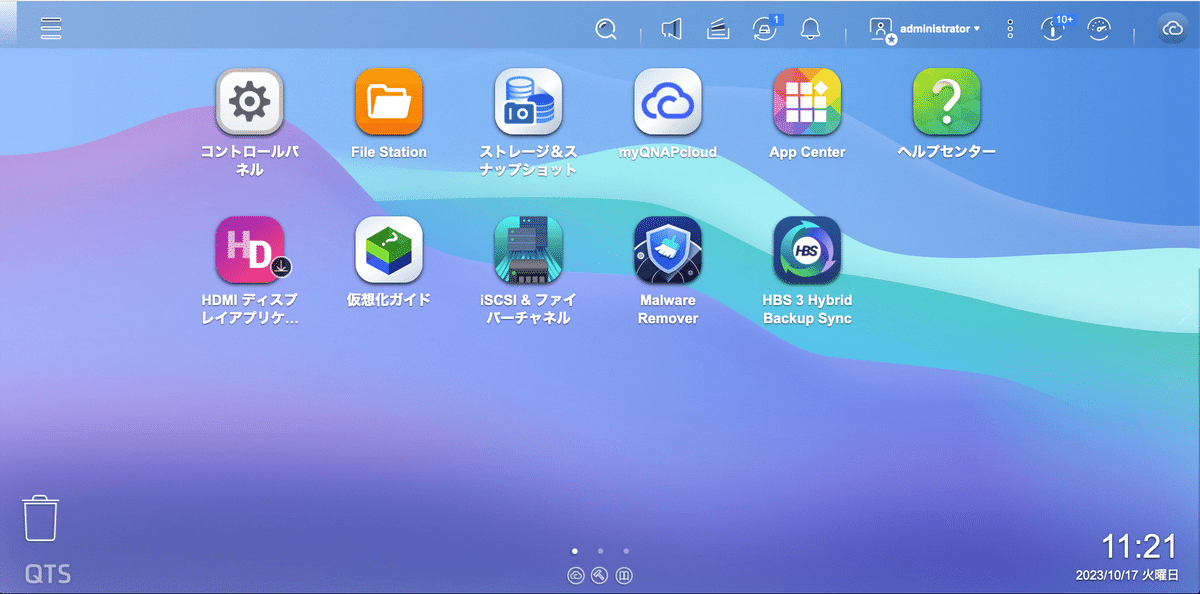
初回は、iSCSIとファイバーチャネルのサービスが起動をしていないので、「OK」をクリックします。
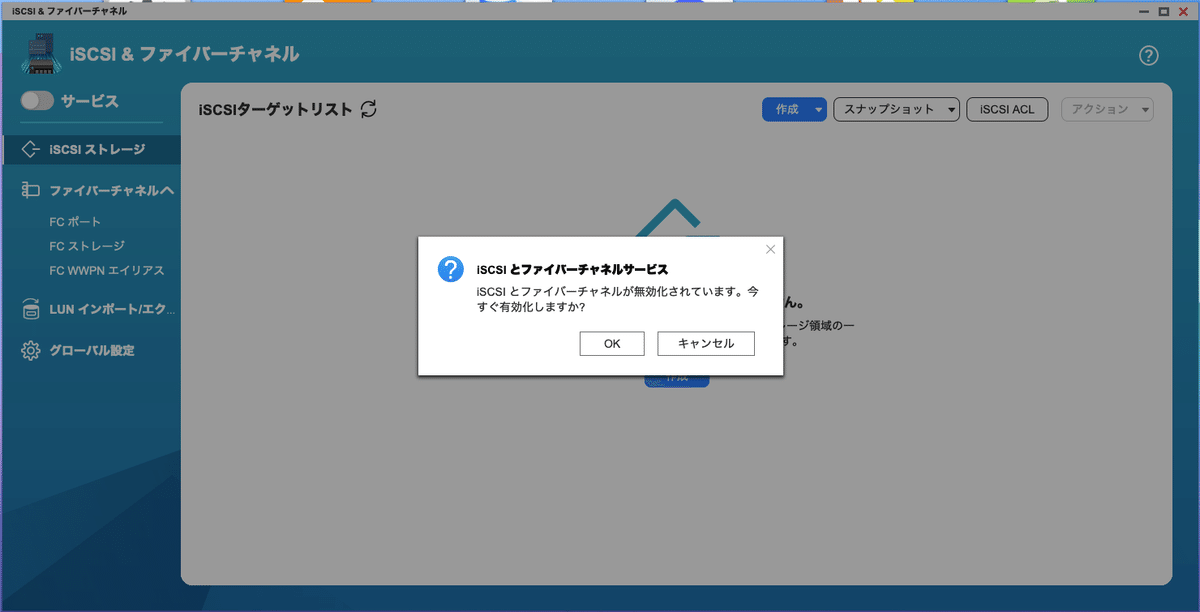
サービスが起動をすると、ウィザードが起動するので、「OK」をクリックします。
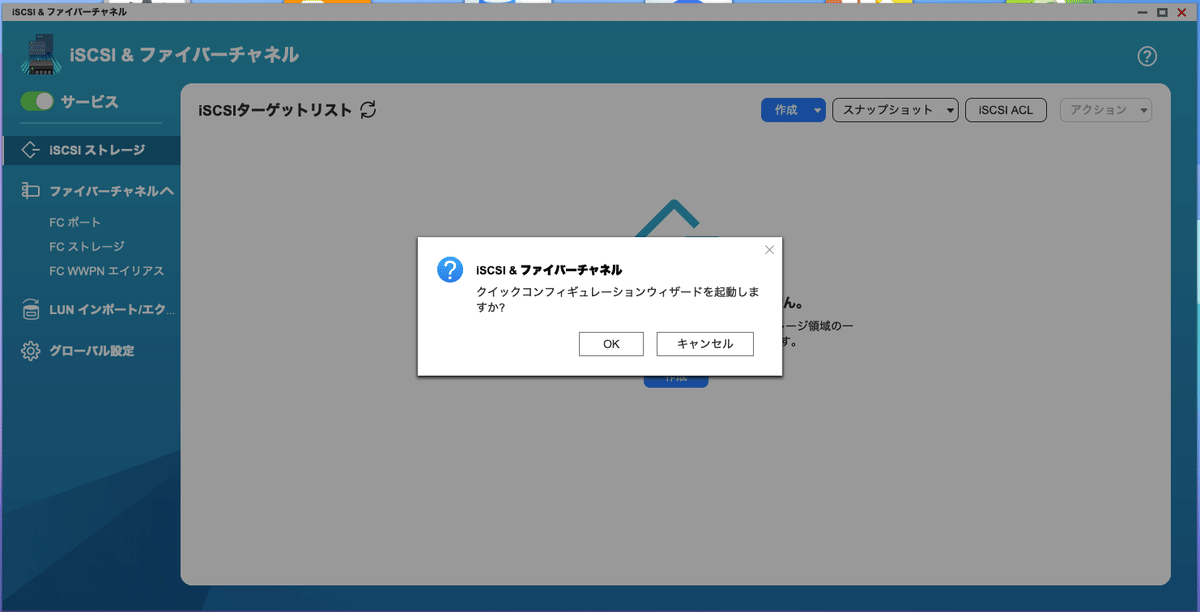
iSCSIターゲット作成のウィザードが起動しますので「次へ」をクリックします。
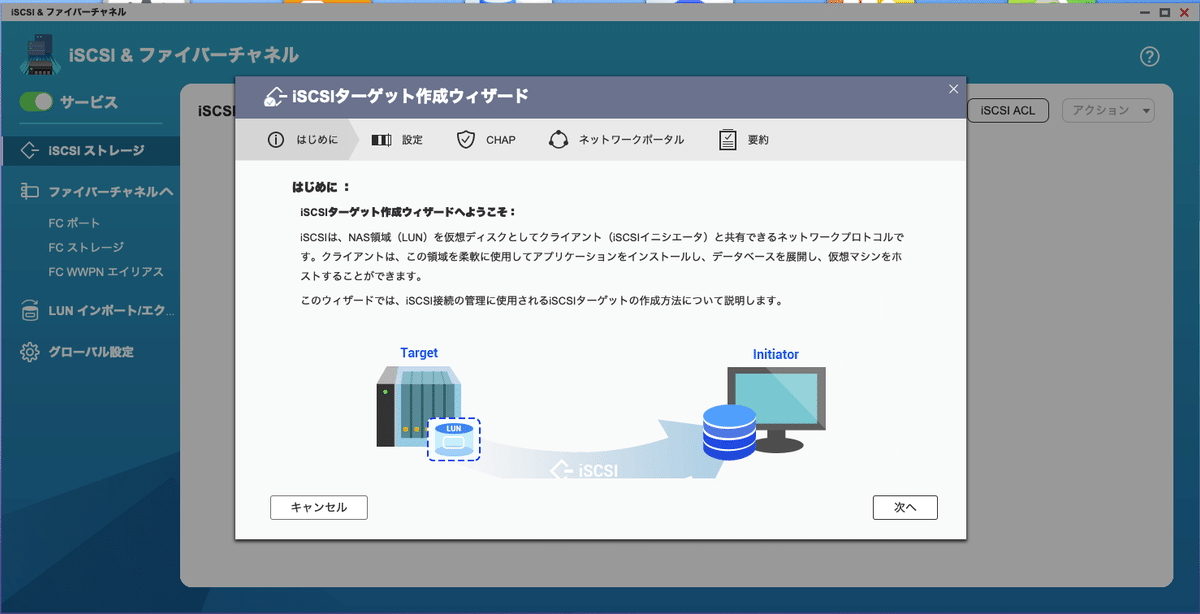
iSCSIターゲットプロファイルを設定します。
名前を入力します。

今回は、testと入力をしましたが、何のiSCSボリュームか?わかりやすい名前をつけると良いです。入力したら「次へ」をクリックします。
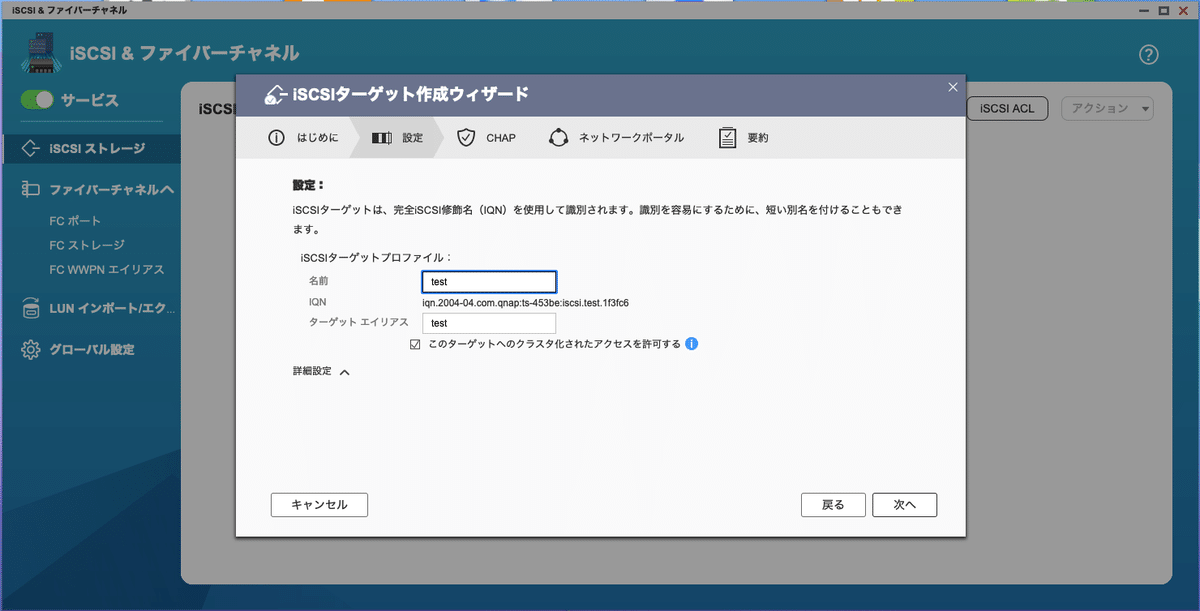
CHAP認証の設定を行います。
今回は、無しを選択していますが、パスワードアクセスとする場合は、認証方法の変更を行います。
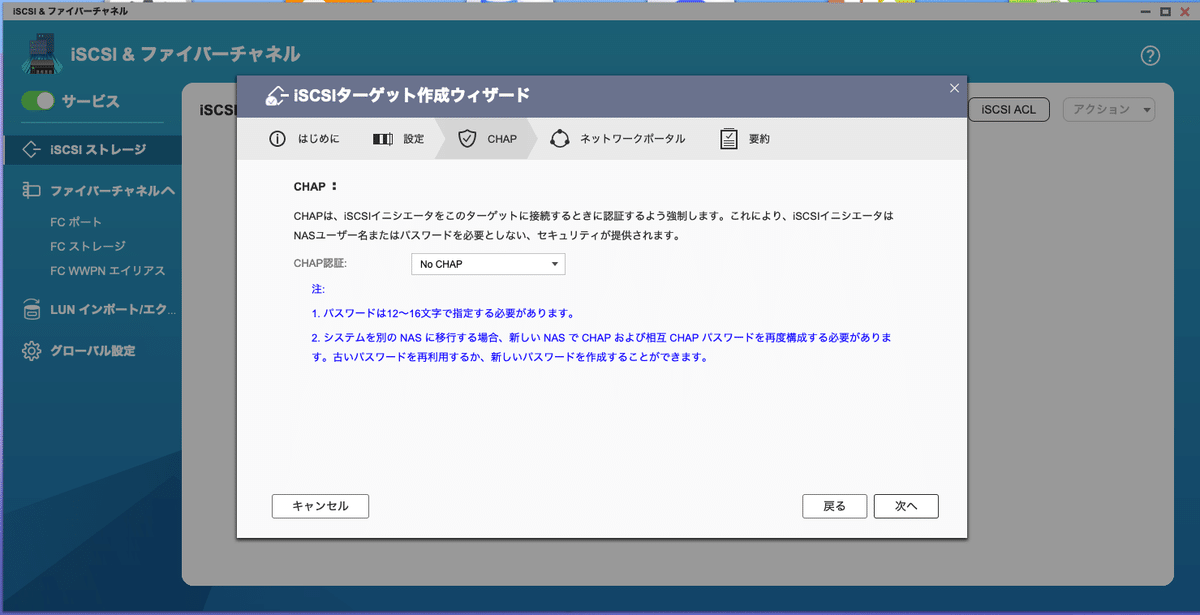
iSCSIターゲットのネットワーク設定をします。
QNAPは複数NICを持っていますので、通常の業務LANとは分けて、iSCSI用ネットワークを構成した方が良いと思います。
今回は手順の紹介ですので、既存のネットワークを選択します。

Adapter1を選択して「次へ」をクリックします。
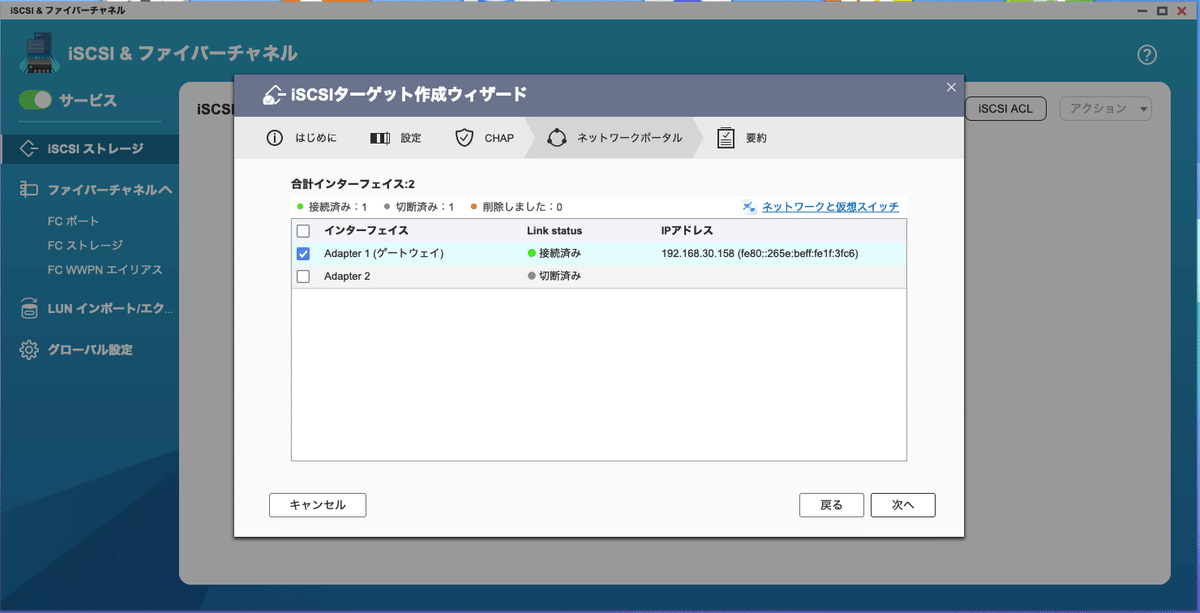
確認画面が表示されますので、問題無ければ「適用」をクリックします。
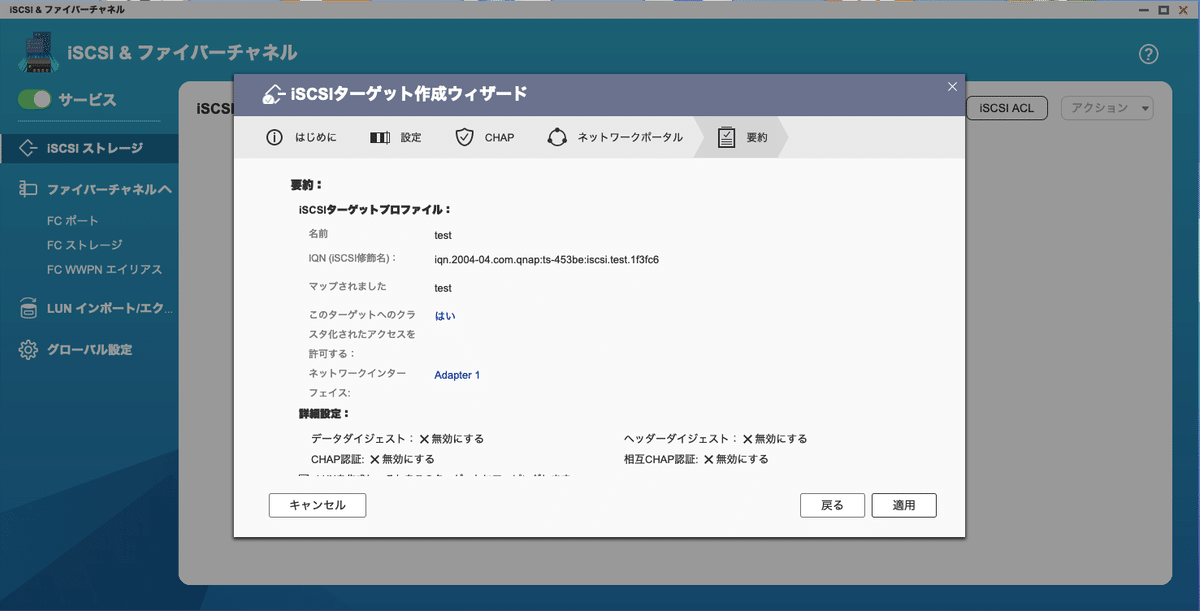
続いて、iSCSIボリュームの作成ウィザードが起動します。
既存のストレージプール内に作成をしますので、「次へ」をクリックします。

iSCSIボリュームのサイズを設定します。
ストレージプールの空き容量が表示されますので、その中に入る容量を指定します。
足りない場合は、ストレージプールの拡張を行うか?別のストレージプールを作成する必要があります。
設定をしたら、「次へ」をクリックします。

確認画面が表示されますので、問題無ければ「完了」をクリックします。

iSCSIボリュームが作成されました。
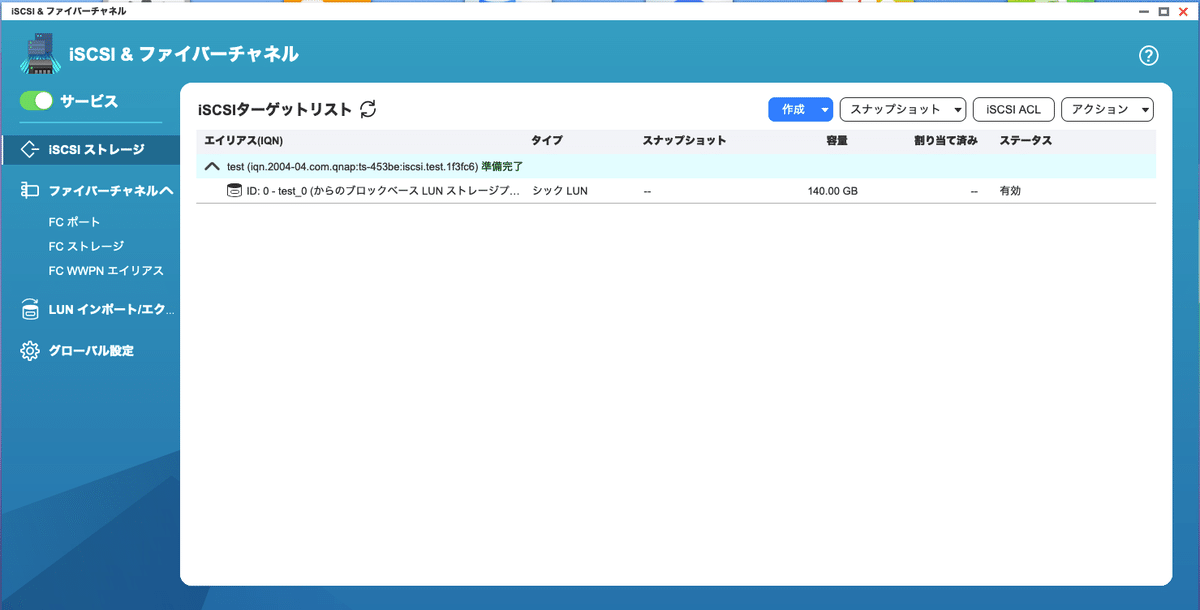
当社はQNAP専門店を運営しています。
https://office-solution.shop-pro.jp/
販売だけではなく、導入のご相談から、導入時の構築作業、導入後の運用サポートにも力を入れておりますので、お気軽にお問い合わせください。
